2020 yılının en popüler oyun platformu olan Roblox, hatalara karşı bağışık olmaktan uzaktır. Son zamanlarda birçok oyuncu Roblox'un çalışmama sorunu bildirdi. Eğer onlardan biri olursan, endişelenme. İşte Roblox'unuzun tekrar çalışmasını sağlamak için deneyebileceğiniz bazı düzeltmeler.
Bu düzeltmeleri deneyin
Hepsini denemeniz gerekmeyebilir. Size şans vereni bulana kadar aşağı inin.
- Bir sunucu sorunu olup olmadığını kontrol edin
- Ağınızı yeniden başlatın
- Başka bir tarayıcı deneyin
- Aygıt sürücülerinizi güncelleyin
- Tüm Windows güncellemelerini yükleyin
- Temiz bir önyükleme gerçekleştirin
- Modeminizin ve yönlendiricinizin arkasındaki güç kablolarını çıkarın.

Modem

yönlendirici
- en azından bekle 30 saniye , ardından kabloları tekrar takın. Göstergelerin normal durumlarına döndüğünden emin olun.
- Tarayıcınızı açın ve bağlantıyı kontrol edin.
- Driver Easy'yi çalıştırın ve Şimdi Tara buton. Driver Easy daha sonra bilgisayarınızı tarar ve sorunlu sürücüleri algılar.

- Tıklamak Tümünü Güncelle doğru sürümünü otomatik olarak indirmek ve yüklemek için Tümü Sisteminizde eksik veya güncel olmayan sürücüler.
(Bu, aşağıdakileri gerektirir: Profesyonel sürüm – Tümünü Güncelle'yi tıkladığınızda yükseltmeniz istenir. Pro sürümü için ödeme yapmak istemiyorsanız, yine de ihtiyacınız olan tüm sürücüleri ücretsiz sürümle indirip yükleyebilirsiniz; bunları birer birer indirmeniz ve normal Windows yöntemiyle manuel olarak yüklemeniz yeterlidir.)
 Driver Easy'nin Pro sürümü ile birlikte geliyor tam teknik destek . Yardıma ihtiyacınız varsa, lütfen iletişime geçin Driver Easy'nin destek ekibi de .
Driver Easy'nin Pro sürümü ile birlikte geliyor tam teknik destek . Yardıma ihtiyacınız varsa, lütfen iletişime geçin Driver Easy'nin destek ekibi de . - Klavyenizde, tuşuna basın Kazan + Ben (Windows logo tuşu ve i tuşu) aynı anda Windows Ayarları uygulamasını açın. Tıklamak Güncelleme ve Güvenlik .

- Tıklamak Güncellemeleri kontrol et . Ardından, Windows'un mevcut güncellemeleri indirmesini ve yüklemesini bekleyin.

- Klavyenizde, tuşuna basın Kazan + Ben (Windows logo tuşu ve i tuşu) aynı anda. Sağ menüden tıklayın Bilgisayar ayarlarını değiştir .

- Sol menüden seçin Windows güncelleme . Tıklamak Güncellemeleri kontrol et .

- Klavyenizde, tuşuna basın Windows logosu tuşu . Seçme Gösterge Paneli .

- Seçme Sistem ve Güvenlik .

- Tıklamak Windows güncelleme .

- Tıklamak Güncellemeleri yükle . Ne kadar süredir güncelleme yapmadığınıza bağlı olarak, Windows'un tüm güncellemeleri yüklemesi biraz (1 saate kadar) sürer.

- Klavyenizde, tuşuna basın Kazan+R Çalıştır kutusunu çağırmak için (Windows logo tuşu ve r tuşu) aynı anda. Yazın veya yapıştırın msconfig ve tıklayın tamam .

- Açılır pencerede, şuraya gidin: Hizmetler sekmesine gidin ve yanındaki kutuyu işaretleyin Bütün Microsoft Servisleri'ni gizle .

- Klavyenizde, tuşuna basın Ctrl , Vardiya ve ESC Görev Yöneticisi'ni açmak için aynı anda, ardından Başlatmak sekme.

- Her seferinde bir tane olmak üzere, müdahale edebileceğinden şüphelendiğiniz programları seçin ve Devre dışı bırakmak .

- Bilgisayarınızı yeniden başlatın ve Roblox'un şimdi çalışıp çalışmadığını görün.
Düzeltme 1: Bir sunucu sorunu olup olmadığını kontrol edin
Roblox sizin için çalışmıyorsa, sorun sizin tarafınızda bile olmayabilir. Bunun yalnızca bir sunucu arızası olup olmadığını öğrenmek için şunları yapabilirsiniz: kontrol et Roblox durum sayfası bakım ve servis konularında güncel kalmak.
Tüm Roblox sistemleri çalışır durumdaysa, sorununuzu takip etmek için aşağıdaki düzeltmelere devam edebilirsiniz.
Düzeltme 2: Ağınızı yeniden başlatın
Bazı temel sorun giderme ile başlayalım. Bu bir sunucu sorunu değilse, önce yerel ağınızı kontrol etmelisiniz. Bunu yapmak için şuradan başlayabilirsiniz: ağ ekipmanınızı yeniden başlatma . Bunu yapmak, modeminizin ve yönlendiricinizin olası aşırı ısınma veya aşırı yüklenmeden kurtulmasını sağlar ve bu ayrıca DNS önbelleğini temizleyecek ve IP adresinizi yenileyecektir.
İşte nasıl:
Tekrar çevrimiçi olduğunuzda, Roblox'un şimdi düzgün çalışıp çalışmadığını kontrol edin.
Ağınızı yeniden başlatmak işe yaramazsa, bir sonraki düzeltmeye göz atabilirsiniz.
Düzeltme 3: Başka bir tarayıcı deneyin
Bazı durumlarda, Roblox'un çalışmama sorunu aşağıdakilerden kaynaklanır: hatalı tarayıcı ayarları veya eklenti çakışması . Bunu düzeltmek için başka bir tarayıcı deneyebilir ve sorunun çözülüp çözülmediğini görebilirsiniz. Roblox'un düzgün çalışması için aşağıdakiler gibi modern tarayıcılara ihtiyacınız olacak: Krom , Firefox veya Opera . Test ederken, tüm tarayıcı ayarlarını varsayılan olarak tutmalı ve tüm uzantıları devre dışı bırakmalısınız.
Tarayıcıları değiştirmek size şans getirmiyorsa, bir sonraki yönteme göz atın.
Düzeltme 4: Aygıt sürücülerinizi güncelleyin
Çoğu zaman, Roblox çalışmıyor sorunu, kullandığınızı gösterir. hatalı veya güncel olmayan aygıt sürücüleri . Herhangi bir sürücüyü en son güncellediğinizde, yıllar önce gibi geliyorsa, kesinlikle şimdi yapın, çünkü sizi bir sürü sorundan kurtarabilir.
Üreticiler, ürünleri için sürücü güncellemeleri şeklinde sürekli destek sağlar. Ve bazen donanımınızın belirli özelliklerinin kilidini açmak için en yeni veya ek sürücülere ihtiyacınız olabilir.
Sürücünüzü güncellemenin başlıca 2 yolu vardır: manuel veya otomatik.
Seçenek 1: Sürücülerinizi manuel olarak güncelleyin
Bu, belirli bir düzeyde bilgisayar bilgisi gerektirebilir. Bilgisayar donanımına aşina iseniz, sürücülerinizi manuel olarak güncellemeyi deneyebilirsiniz.
Donanım üreticilerinin web sitelerini ziyaret etmeniz ve modelinizi aramanız gerekir. Ardından, işletim sisteminizle uyumlu en son doğru sürücü yükleyicilerini indirmeniz gerekir. İndirdikten sonra yükleyicileri açın ve devam etmek için ekrandaki talimatları izleyin.
Seçenek 2: Sürücülerinizi otomatik olarak güncelleyin (Önerilen)
Video sürücülerinizi manuel olarak güncellemek için zamanınız, sabrınız veya bilgisayar becerileriniz yoksa, bunun yerine otomatik olarak şunu yapabilirsiniz: Sürücü Kolay . Driver Easy, sisteminizi otomatik olarak tanıyacak ve tam grafik kartınız ve Windows sürümünüz için doğru sürücüleri bulacaktır ve bunları doğru şekilde indirip kuracaktır:
Sürücülerinizi güncelledikten sonra bilgisayarınızı yeniden başlatın ve Roblox'un şimdi çalışıp çalışmadığını görün.
Bu çözüm işe yaramazsa, aşağıdaki bir sonrakine geçebilirsiniz.
Düzeltme 5: Tüm Windows güncellemelerini yükleyin
Windows güncellemeleri, güvenlik yamaları ve periyodik özellik güncellemelerini içerir. Sisteminizi güncel tutmak birçok garip hatadan kaçınmanıza yardımcı olabilir. Sistem güncellemelerini yüklemeye hiç zahmet etmiyorsanız, kesinlikle şimdi yapın.
Windows 10, 8 veya 7'de sistem güncellemelerini manuel olarak nasıl kuracağınız aşağıda açıklanmıştır:
Windows 10
Windows 8
Windows 7
Tüm sistem güncellemelerini yükledikten sonra bilgisayarınızı yeniden başlatın ve Roblox'un şimdi çalışıp çalışmadığını kontrol edin.
Bu yöntem sorununuzu çözmezse, aşağıdaki bir sonrakini deneyebilirsiniz.
Düzeltme 6: Temiz bir önyükleme gerçekleştirin
Herkesin farklı bir masaüstü kurulumuna sahip olduğu göz önüne alındığında, sorunun aşağıdakilerden kaynaklanması olasıdır. yazılım çakışması . İncelemek için, bilgisayarınızı yalnızca gerekli program ve hizmetlerle başlatmak için temiz bir önyükleme gerçekleştirebilirsiniz. Roblox temiz önyüklemeden sonra çalışırsa, suçluyu kökten çıkarabilirsiniz.
Temiz önyüklemenin nasıl yapılacağı aşağıda açıklanmıştır:
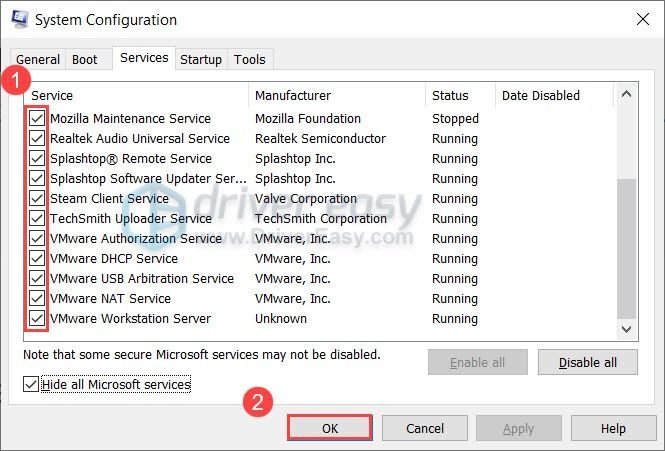
Bu çözüm Roblox'unuzu düzeltmezse, bir sonrakine bakın.
Düzeltme 7: Bir VPN Kullanın
Ağ sorunlarını giderme söz konusu olduğunda, VPN en nükleer kusursuz çözüm olabilir. A paralı VPN hizmeti, yönlendiricinizde hangi bağlantı noktalarının açık olması gerektiği veya Antivirüs'ü kapatıp kapatmamanız gerektiği konusunda endişelenmenize gerek kalmadan 7/24 güvenli ve düşük gecikmeli erişimi garanti eder. Yukarıdaki tüm yöntemleri denediyseniz ve hiçbiri işe yaramadıysa, VPN'ye bir şans verin. Ancak, genellikle paketli ve riskli oldukları için ücretsiz VPN'leri kullanmanızı önermediğimizi unutmayın.
Ve referansınız için, yaygın olarak tanınan bazı sağlayıcılar şunlardır:
Yani bunlar, Roblox'unuzun çalışmaması sorununun düzeltmeleridir. Umarım sorunu çözmüşsünüzdür ve artık hatasız bir Roblox'un keyfini çıkarabilirsiniz. Herhangi bir fikriniz veya sorunuz varsa, yorum bölümünde bize bildirin, en kısa sürede geri döneceğiz.




















![[Çözüldü] Evil Genius 2 Başlamayacak](https://letmeknow.ch/img/program-issues/23/evil-genius-2-won-t-launch.jpg)

